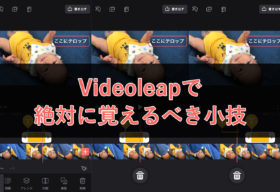どうもどうも。最近「Enlight Videoleap」で遊んでいるGUUです。
前回はミキサーという機能で、シンガポールの空にジンベイザメを重ねて遊んでみましたが、今回はグリッチ(Glitch)という効果で新たに遊んでみました!
グリッチとは、いわゆる「砂嵐」や「ノイズ」などのザザザッーてなる効果のことですwww
Videoleapを使うと、簡単に色んなグリッチの効果を加えることができます。
ミキサー(Mixer)というのは、元となる動画の上に、新たに動画を重ねてブレンドできる効果です。
詳しくはミキサーの記事をCheck!
今回は、このグリッチとミキサー効果を使って、タイトル動画を簡単にかっこよくする方法をご紹介します。
↓実際に作ってみた動画がコチラです。
この途中でザザザッ!ってなるところがメインです!www
では早速、制作手順をご紹介します。
Step01:ベースとなる構図をつくる
まずはベースの制作から!
今回は、東京の夜景に煙の動画を重ねて、文字が表示して消えるような簡単な「タイトル動画」を作ってみます。
01-01:元となる動画にミキサーで煙を重ねる
最初に、元となる動画を「+」マークで追加します。今回の例では「東京の夜景」を使ってみます。
次に「ミキサー」アイコンから重ねる動画を追加します。今回の例ではVideoleapにもともと用意されている「煙」を使ってみます。
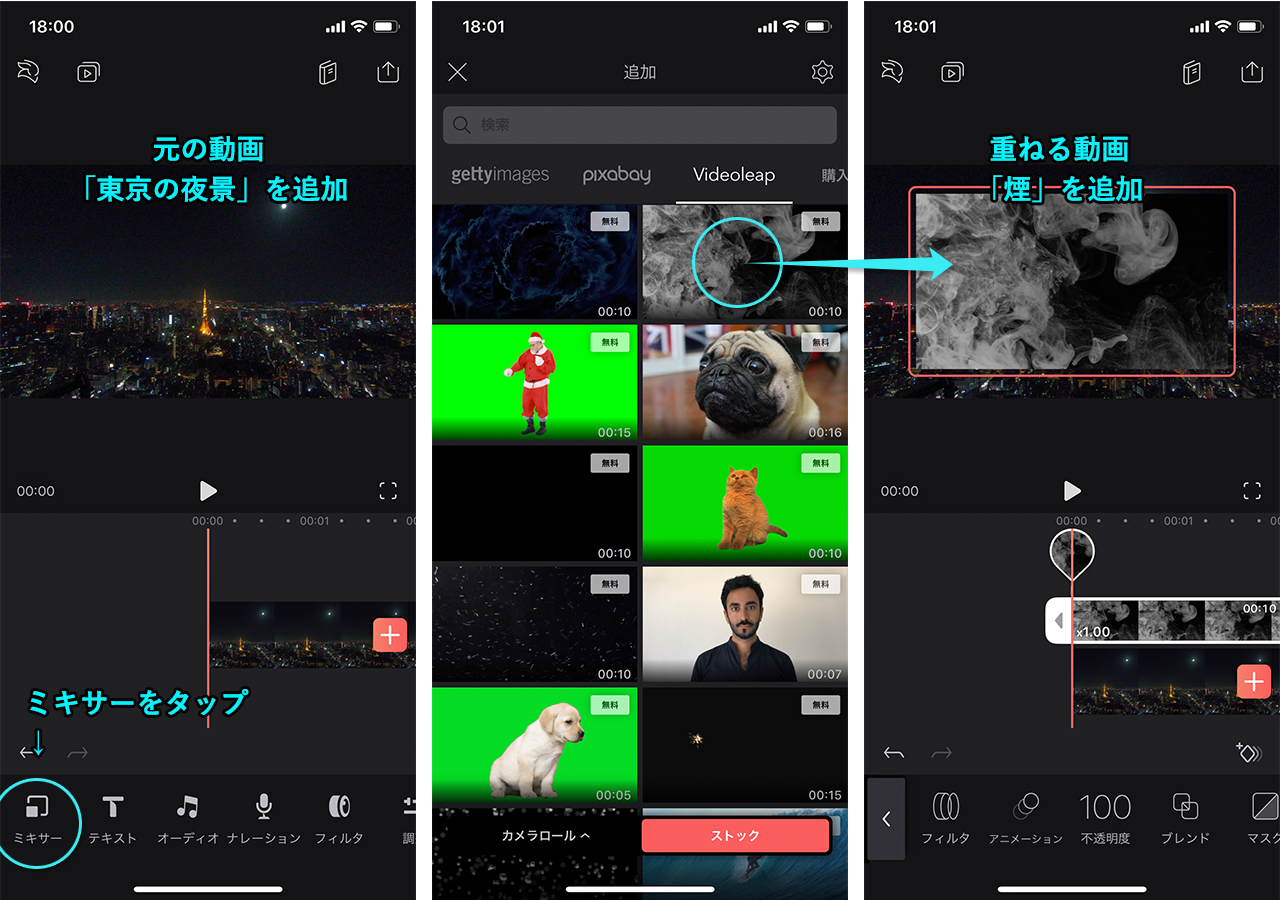
01-02:フィルターとビネットを追加
あらかじめ、煙の動画はブレンド→「ハードライト」を選択しておきました。
次に「フィルター」アイコンでフィルターを追加します。今回は、効果「ビビット」を選択しました。
全体にフィルターがかかったら、さらに雰囲気をだす為、「エフェクト」アイコンでビネットを追加します。
ビネットを追加すると、フチが黒くぼけて雰囲気がでます。大きさやぼかし具合は調整できます。
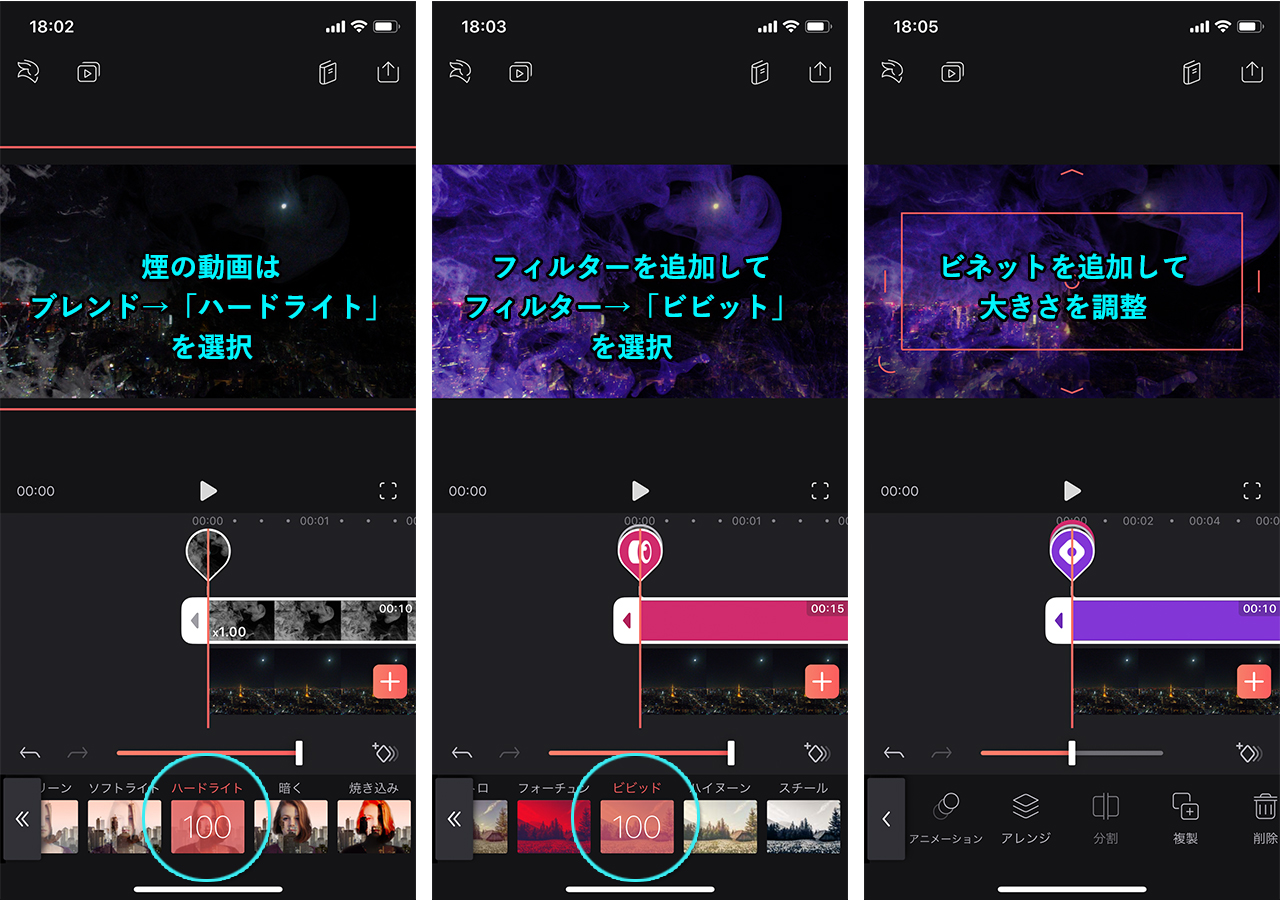
01-03:タイトルとなる文字を入れてアニメーションさせる
「文字」アイコンでタイトルとなるテキストを追加します。フォントも変更しました。
さらにアニメーションを選択して、今回は「イン」に「Flicker」を選択します。
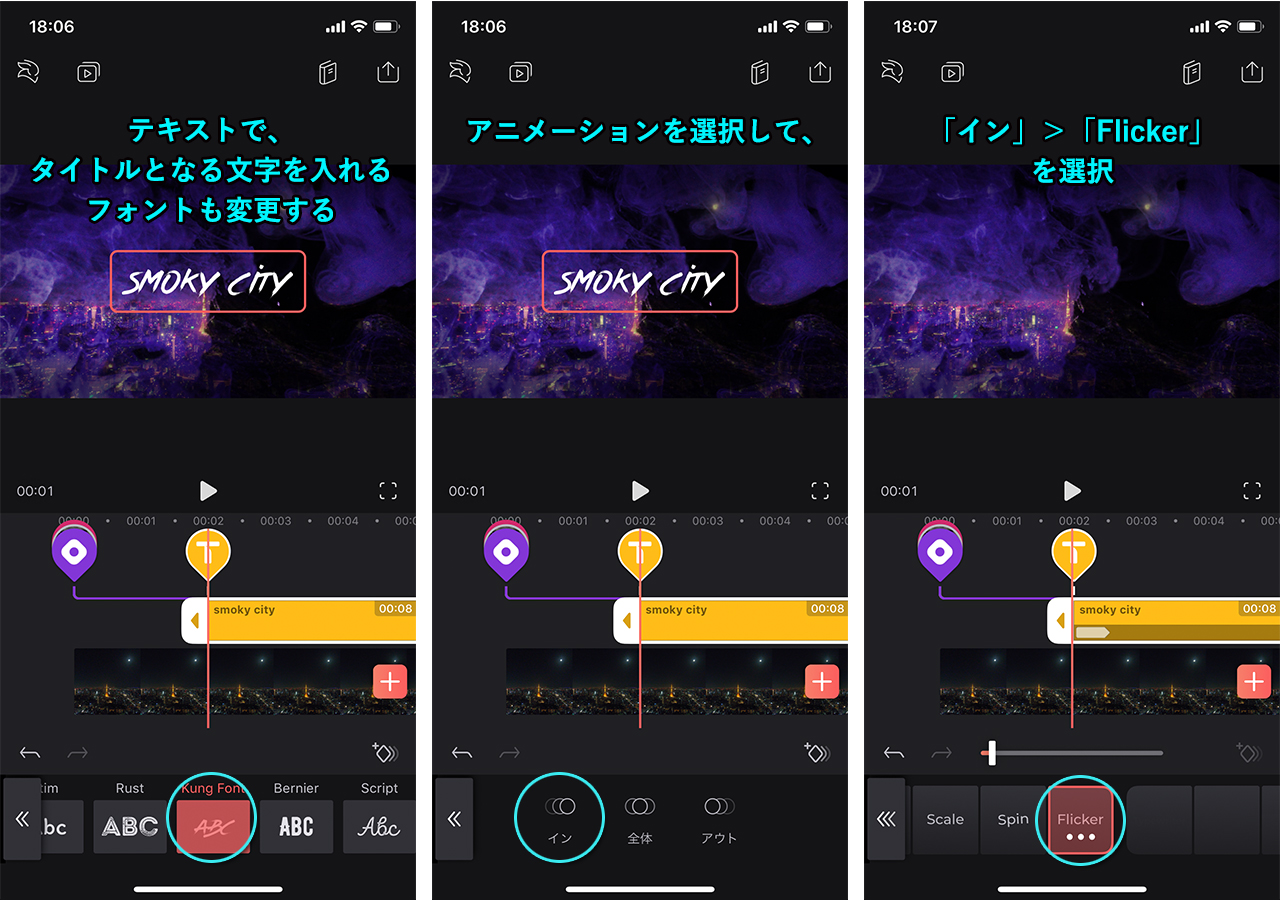
さらに「・・・」マークをタップして、「Flicker」効果を与える対象(全体、行ごと、1文字ごとなど)を決めます。
「グローバル」となっているところをタップすると対象が切り替わります。今回は「文字」に変更して、1文字づつに「Flicker」がかかるようにしました。
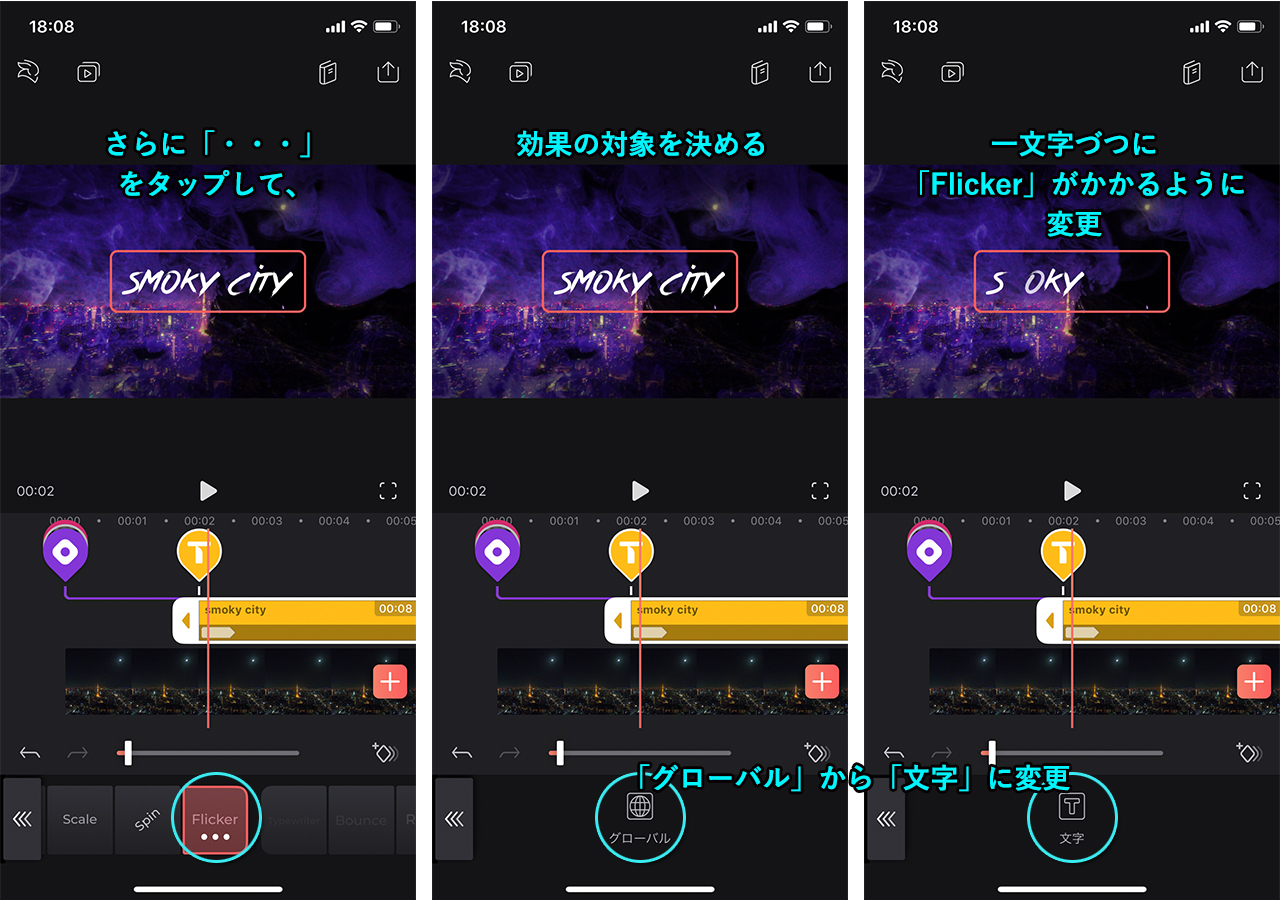
「イン」と同様に、「アウト」にも「Flicker」を割り当てます。
「アウト」の効果は「イン」よりも長くする為、バーをスライドして効果の時間を調整しました。
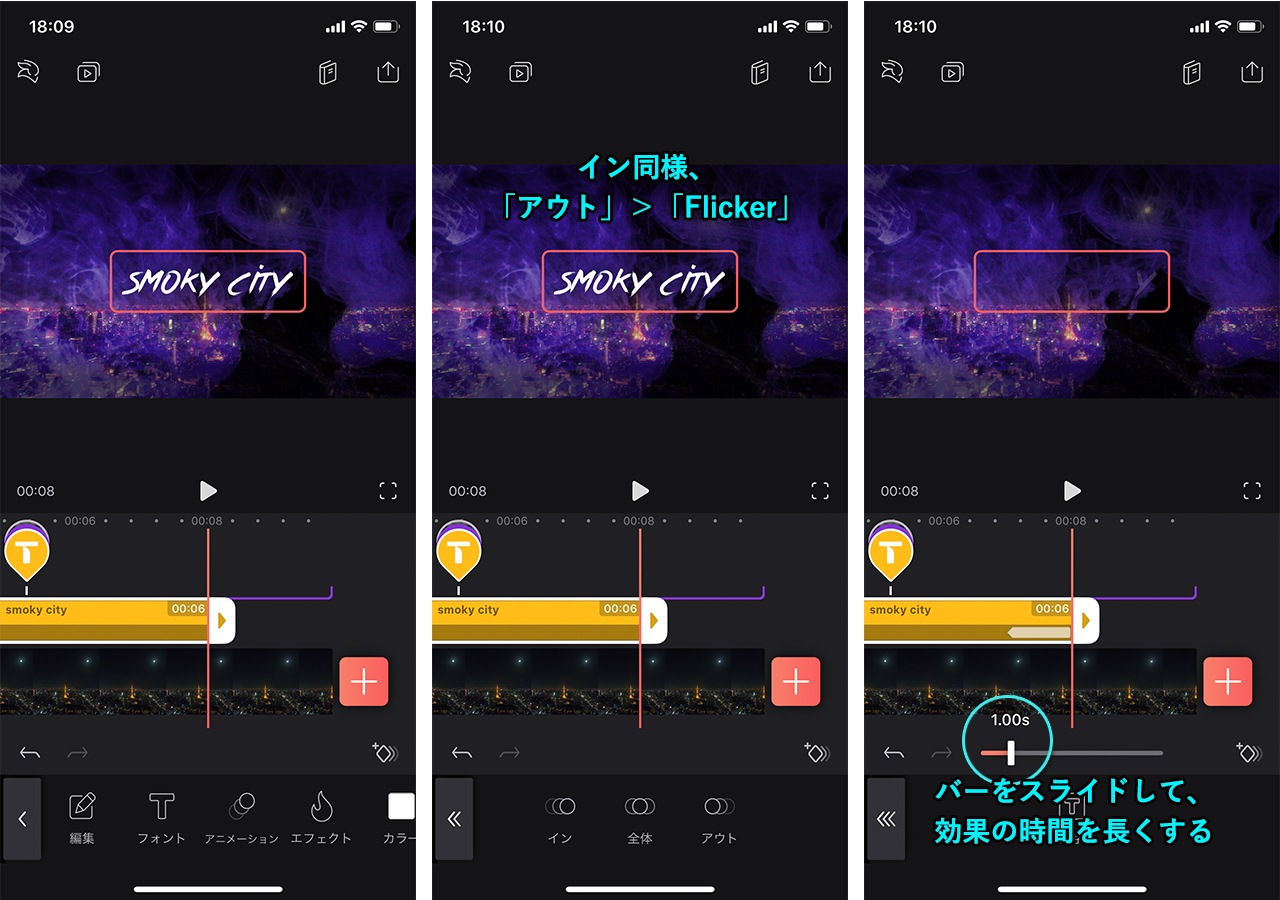
ここまでで、東京の夜景にタイトルが表示して消える動画ができました。
ここにグリッチ効果をプラスして、かっこよくしていきます!
Step02:グリッチ効果でかっこよく!
02-01:「RGB」で色をずらしてみる
「グリッチ」アイコンから「RGB」を選択します。色が少しずれることで、いい感じになりました。
「RGB」を選択して、再生時間を少し短くしましょう。また、ずれ加減をバーで調整します。
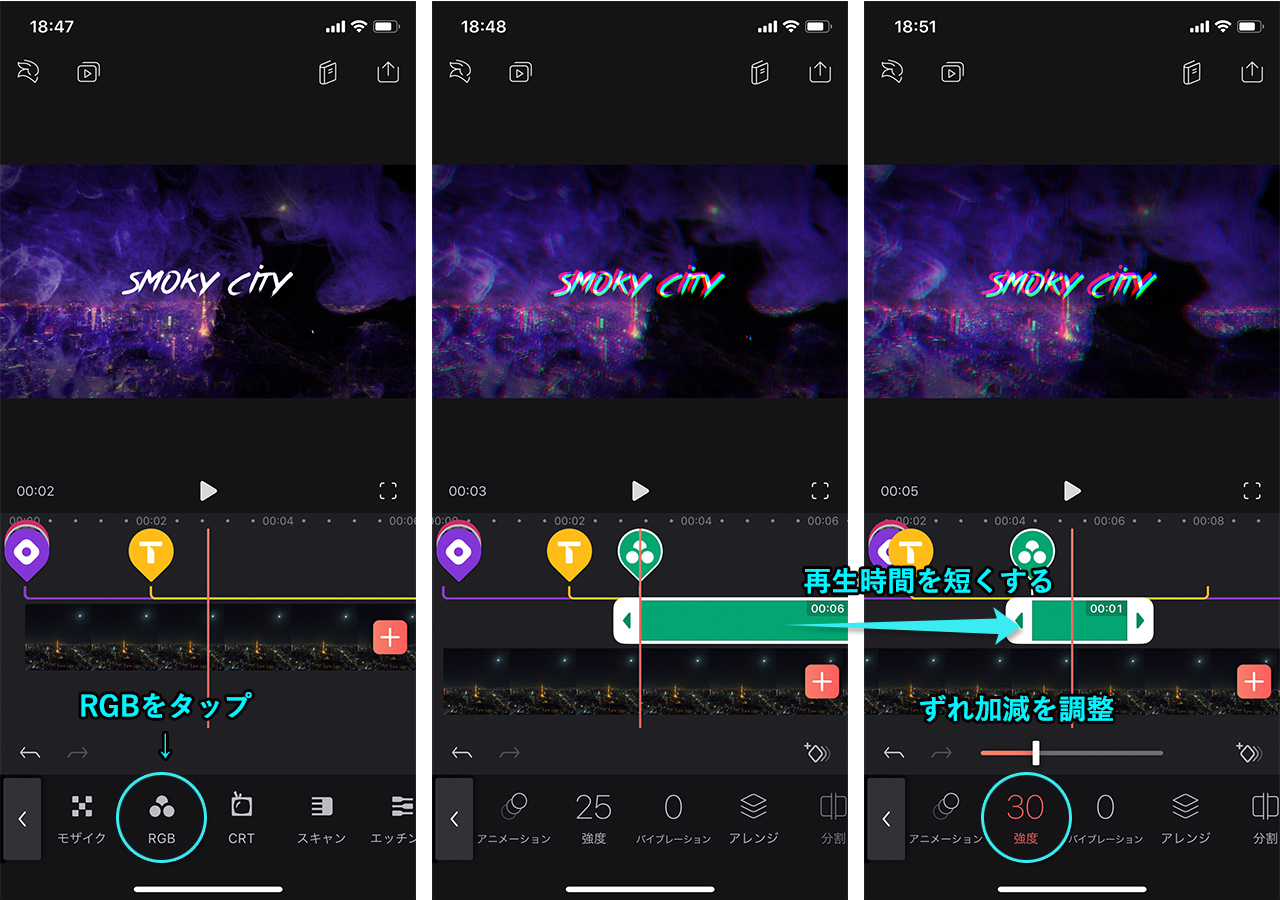
02-02:「スキャン」でにゅーんってさせてみる
次に「グリッチ」アイコンから「スキャン」を選択します。
再生時間を短くしましょう!
ポイント
「こういうのは、一瞬ザザザッとなるからかっこいい!」
長さは禁物です。一瞬に詰め込みましょう。
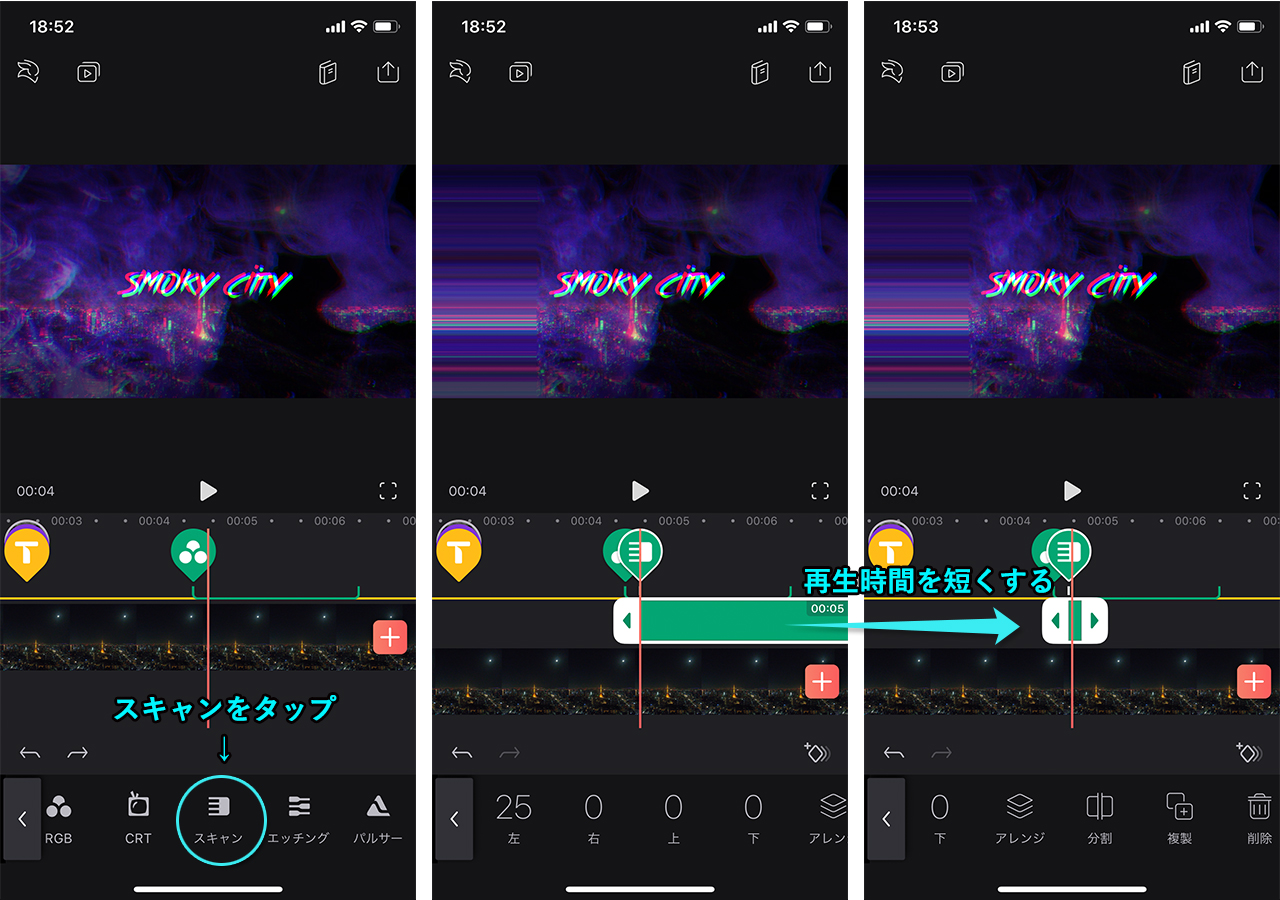
さらに、スキャンのレイヤーを「複製」して、2回続けてザザッとなるようにしてみましょう!
レイヤーの位置をずらすには強くタップしてください。
2回目は少し強めにスキャンをかけてみます。
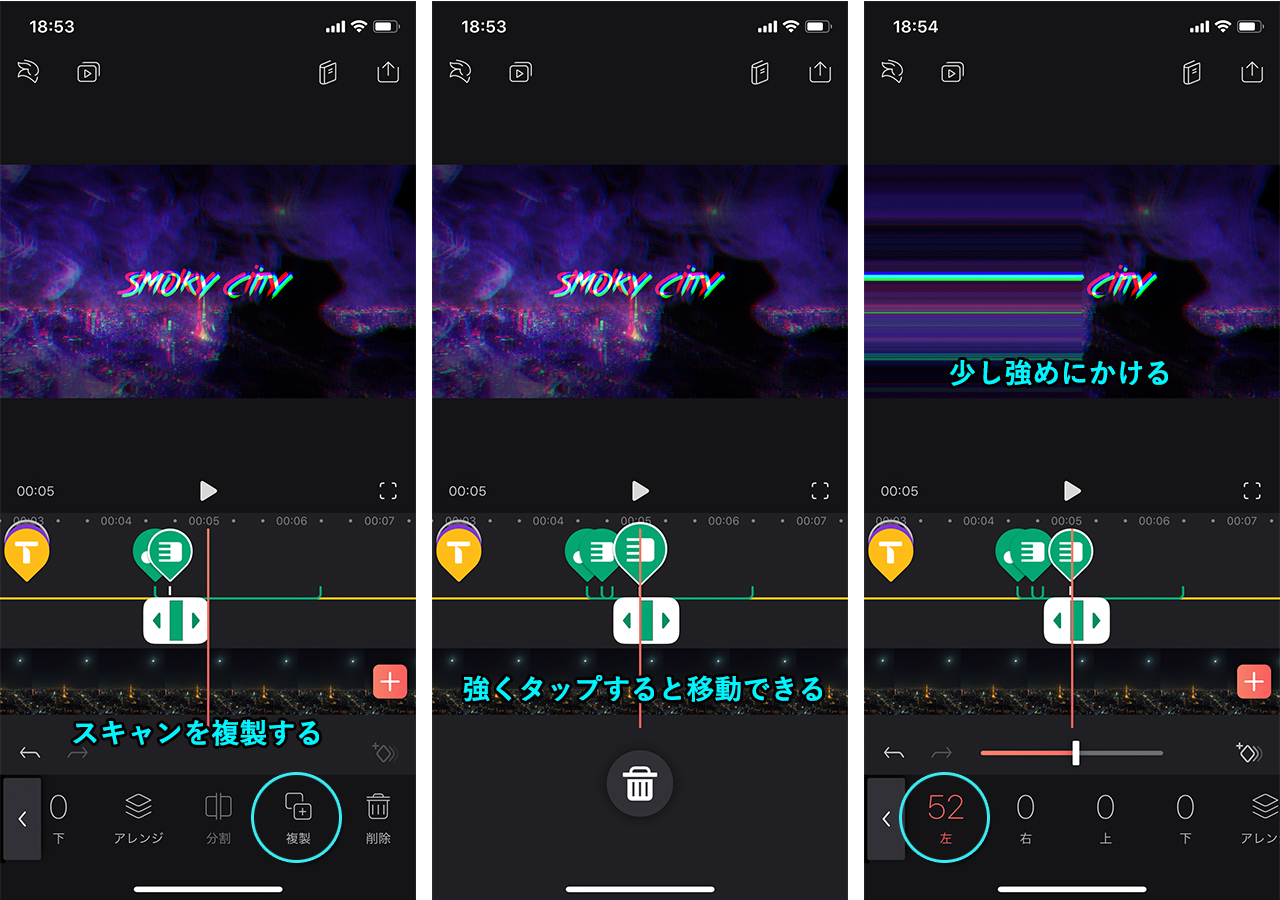
02-03:「エッチング」でさらにザザザッ感をだす
もう一つグリッチの「エッチング」を加えて、一瞬ノイズがかかったようにしてみましょう。
一瞬ですので、再生時間は短くしましょう!
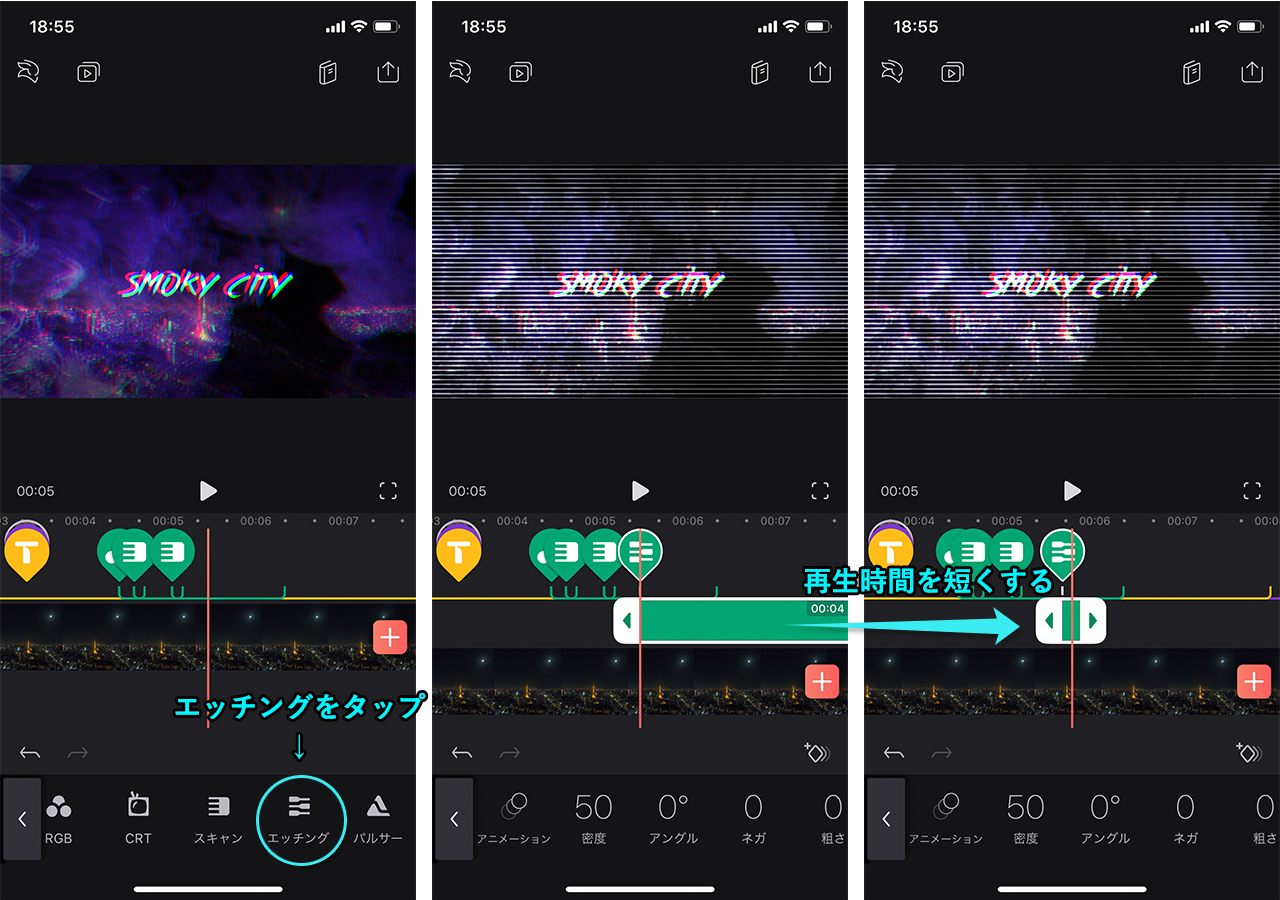
02-04:文字をキーフレームでずらしてみる
文字もいじります。
スキャンと同じタイミングで、ほんの一瞬、文字を大きくしたり回転させてみましょう。
画面右下のひし形のアイコンをタップすると、キーフレームを追加することができます。
キーフレームを3つ追加して、真ん中のキーフレームを選択して、文字を大きくしたり回転させたりしましょう。
こうすると「文字が一瞬大きくなって元に戻る」アニメーションが完成します。
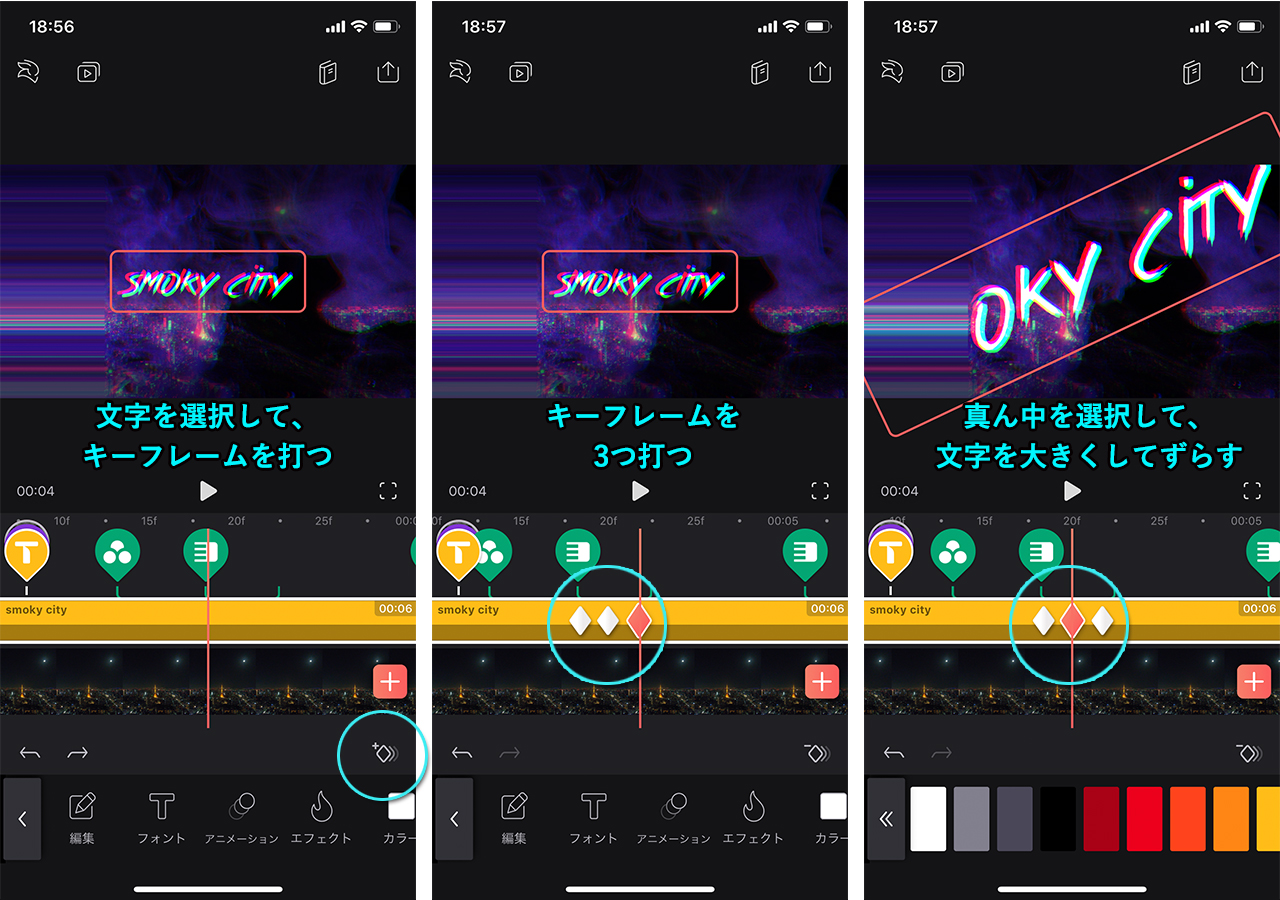
文字も同時に変化させることで、グリッチ効果がより引き立つはずです!
Step03:微調整して書き出し
最後に、タイミングなどの微調整をしましょう。
元の動画を最後にフェードアウトさせておきました。
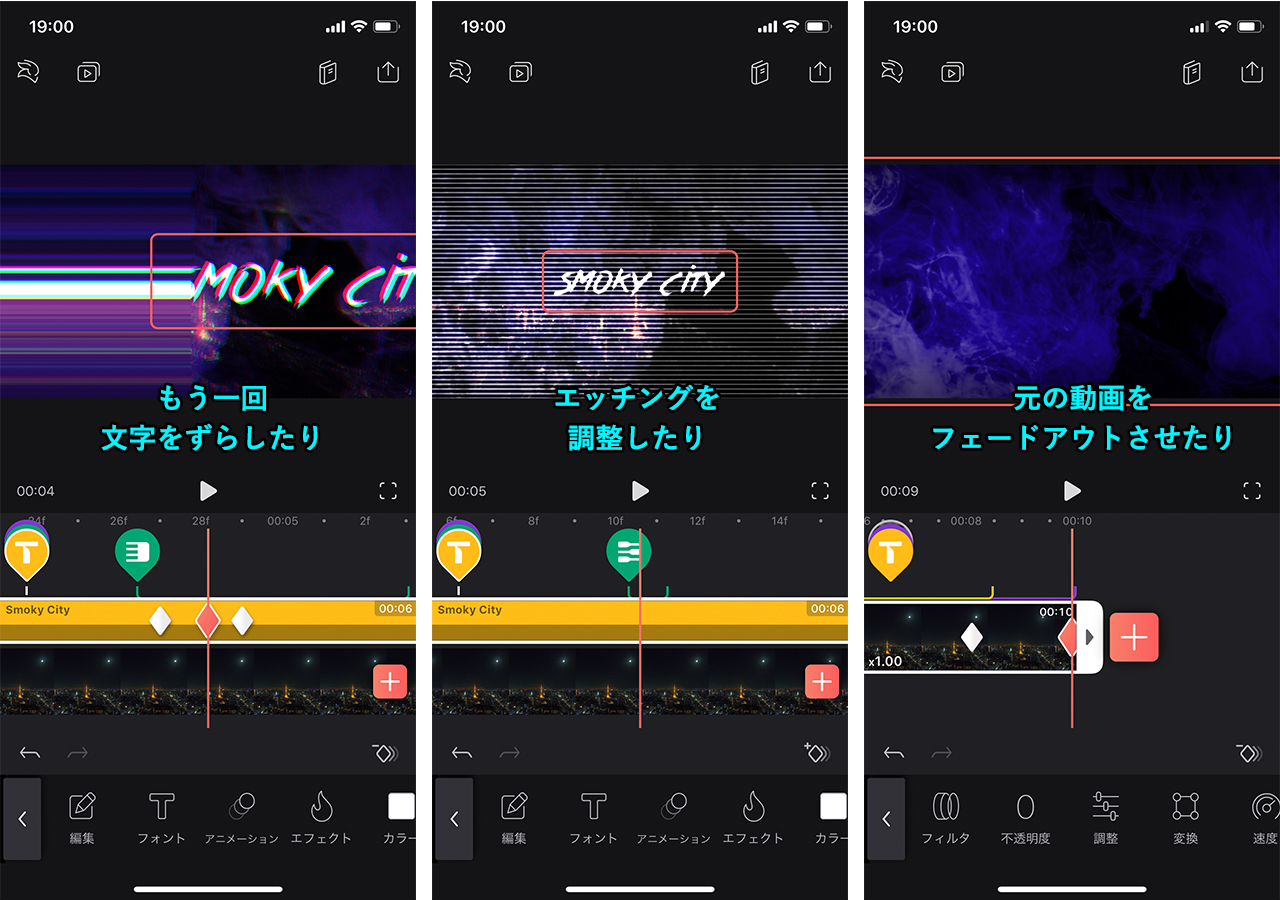
最終調整が終わったら、画面右上ボタンから書き出して保存しましょう!
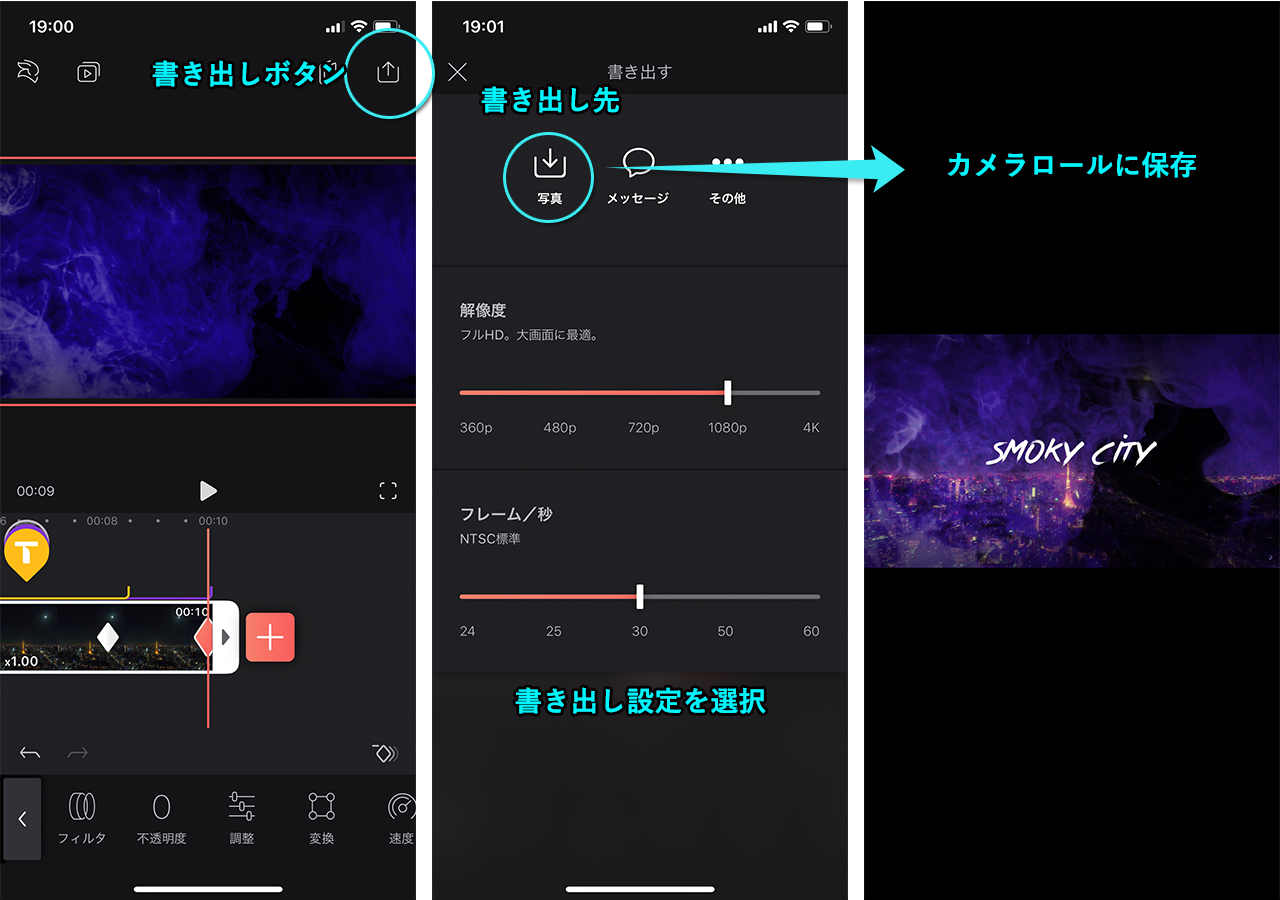
以上、グリッチ効果を使った、かっこいいタイトル動画の作り方でした。
今回の動画はあくまでも例にすぎませんが、この方法が動画制作のヒントになってもらえれば嬉しいです!
また遊んでみたらご紹介します!ではまた。